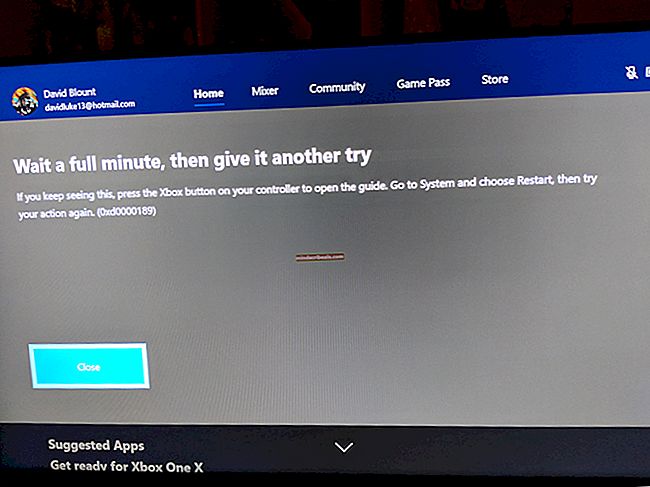Oprava: Chyba aktivácie 0x803F7001 v systéme Windows 10
Aktualizácia systému Windows alebo výmena operačného systému za novšiu verziu bolo vždy niečo, čo by ani tí najskúsenejší odborníci v oblasti IT nedokázali zvládnuť bez chybových správ. S vydaním systému Windows 10 a jeho automatizovaného aktualizačného systému, ktorý neustále pracuje na pozadí, malo byť všetko jednoduchšie, aby vám mohli pravidelne poskytovať najnovšie aktualizácie.
Stále však existuje veľa chybových správ súvisiacich s aktiváciou a aktualizáciou systému Windows 10 a ľudia majú problémy s aktivačnými kľúčmi, dokonca aj s tými, ktorí sa do systému Windows 10 presunuli po legálnom vlastníctve kópie systému Windows 7, 8 alebo 8.1.
0x803F7001 Chyba aktivácie
Po zadaní kódu Product Key po zadaní Nastavenia >> Aktualizácia a zabezpečenie >> Aktivácia sa môže vyskytnúť veľa chýb. Problém sa zvyčajne vysvetľuje krátkou správou, ale zvyčajne neexistujú jasné tipy, ako sa týchto chýb zbaviť, a používatelia sú často rozzúrení, najmä ak si legálne zakúpili kópie systému Windows 10 alebo ak inovovali na systém Windows 10 po použití originálny OS.
Chybový kód 0x803F7001 sa zobrazuje náhodne a nikto skutočne nevie, ktorý problém spôsobuje, že sa toto chybové hlásenie vyskytlo. Postupujte podľa našich riešení uvedených nižšie a vyskúšajte to napraviť!

Riešenie 1: Počkajte na túto chybu
Prvá vec, ktorú by ste mali skutočne urobiť, je tento problém počkať. Mnoho používateľov uviedlo, že tento problém sa prvýkrát objavil, keď vymenili časť hardvéru, napríklad základnú dosku. Chyba sa objavila okamžite a vyskúšali všetko, aby sa jej zbavili, len aby videli, ako po pár dňoch sama zmizne.
Existuje dôvod, prečo sa tak stane, najmä po výmene niektorých hardvérových častí. Licencia spoločnosti Microsoft je viazaná na hardvér aj softvér a systém Windows potrebuje na zaregistrovanie zmeny vo vašom systéme a aktualizáciu zoznamu hardvéru pripojeného k vašej licencii niekoľko dní. Tento proces zvyčajne trvá deň alebo dva, takže predtým, ako vyskúšate čokoľvek iné, počkajte, kým tento problém sám ustúpi.
Riešenie 2: Používanie skutočného produktového kľúča
Vysvetlenie spoločnosti Microsoft týkajúce sa tejto konkrétnej chybovej správy je, že znamená, že spoločnosť Microsoft nemohla nájsť platnú licenciu systému Windows pre váš počítač. To znamená, že sa asi niečo pokazilo a váš skutočný produktový kľúč bol upravený alebo nahradený.
Ak nepoužívate originálnu kópiu systému Windows 10, nebudete sa môcť tohto problému zbaviť, preto navštívte webovú stránku spoločnosti Microsoft a zakúpte si produktový kľúč pre svoj počítač.
Ak používate originálny operačný systém Windows 10, zmeňte svoj kód Product Key podľa nasledujúcich pokynov.
- Otvorte aplikáciu Nastavenia kliknutím na logo Windows v ľavom dolnom rohu a kliknutím na ikonu ozubeného kolieska priamo nad ním.
- Kliknite na Aktualizácia a zabezpečenie a prejdite do podponuky Aktivácia.
- Kliknite na možnosť Zmeniť produktový kľúč a na pokračovanie použite produktový kľúč kópie systému Windows, ktorú ste použili pred inováciou na Windows 10, alebo použite pôvodný kľúč Windows 10. Nezabudnite napísať kód bez chýb a ubezpečte sa, že obsahuje 25 znakov.
- Reštartujte počítač, aby ste mohli pokračovať bez chýb.

Riešenie 2: Aktivácia systému Windows pomocou telefónu
Od Windows 8 môžu používatelia používať automatizované telefonické hovory zadarmo, aby si aktivovali kópiu systému Windows, ak sa na ich počítači zobrazí podobné chybové hlásenie, ako v tomto scenári. Jedná sa o skvelý spôsob riešenia všetkých problémov s aktiváciou systému Windows 10 a mnohým ľuďom pomohol vyrovnať sa najmä s touto chybou, ak skutočne vlastníte funkčný a originálny produktový kľúč Windows 10.
- Otvorte dialógové okno Spustiť pomocou kombinácie klávesov Windows + R.
- Po otvorení dialógového okna Spustiť zadajte príkaz Slui 4 a spustite ho kliknutím na tlačidlo OK.
- Mala by sa zobraziť obrazovka s výzvou na výber krajiny alebo regiónu. Z dôvodu neskoršieho telefonického hovoru nezabudnite zvoliť ten správny.
- Budete musieť uviesť svoje inštalačné ID prečítaním nahlas počas hovoru a bude vám poskytnuté vaše potvrdzovacie ID, ktoré by malo stačiť na aktiváciu vašej kópie systému Windows.
- Budete tiež musieť nahlas prečítať svoje potvrdzovacie ID, aby ste skontrolovali, či ste ho zadali správne.
- Kliknite na tlačidlo Aktivovať, ktoré by malo vyriešiť všetky problémy týkajúce sa vášho operačného systému Windows.
- Nezabudnite reštartovať počítač pre každý prípad!

Riešenie 3: Pre neaktivované kópie systému Windows 10
Windows 10 bol k dispozícii na stiahnutie a inštaláciu aj používateľom, ktorí vôbec nemali produktový kľúč. Počas inštalácie systému Windows 10 sa vyskytlo okno, ktoré používateľov vyzývalo, aby zadali svoj produktový kľúč, ale mohli pokračovať v inštalácii bez poskytnutia iba kliknutím na tlačidlo „Nemám produktový kľúč“.
Inštalácia by pokračovala bez problémov a Windows 10 by ste mohli používať okamžite po dokončení inštalácie. Váš Windows 10 však nebude aktivovaný a všimnete si niekoľko obmedzení, napríklad vodoznak v pravej dolnej časti obrazovky a upozornenie v aplikácii Nastavenia, ktoré vás vyzýva k aktivácii kópie systému Windows 10.
Technicky môžete inaktivovanú kópiu systému Windows používať navždy a svoj produktový kľúč si môžete kúpiť navštívením obchodu a zaplatením digitálnej licencie. Ak vás až tak nerozptyľujú obmedzenia, ktoré si Windows vybral pre používateľov, ktorí dostali Windows 10 zadarmo, môžete túto verziu naďalej používať a budete musieť za sebou nechať model 0x803F7001.

Nákup kľúča Windows 10 by nemal byť zložitý.
- Navštívte oficiálnu stránku spoločnosti Microsoft a vyhľadajte Windows 10 ____ (v závislosti od aktuálnej verzie. Aktivovať môžete iba verziu, ktorú ste si nainštalovali.
- Vložte položku do košíka a pokladňu použite svoje údaje.
- Kód dostanete digitálne, takže si ho nezabudnite zapísať, zapamätať a niekde zálohovať.
- Otvorte aplikáciu Nastavenia kliknutím na ikonu ozubeného kolieska v ponuke Štart.
- Prejdite na položku Aktualizácia a zabezpečenie >> Aktivácia.
- Kliknite na možnosť Zmeniť produktový kľúč a vložte kľúč, ktorý ste práve kúpili.
- Kliknite na Aktivovať.